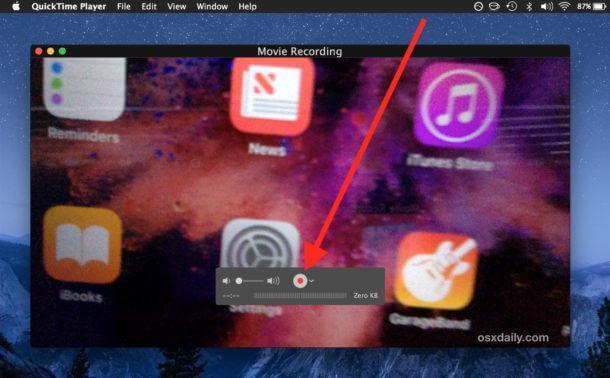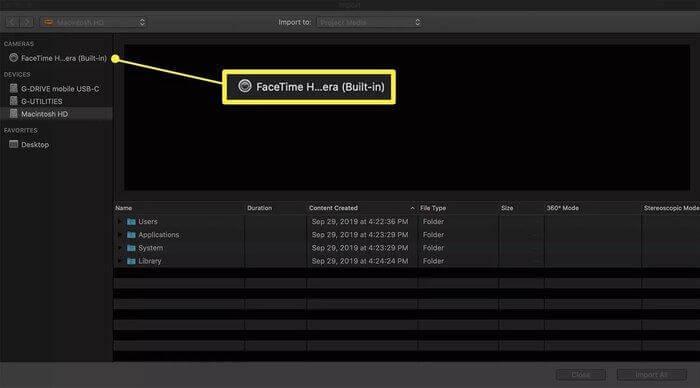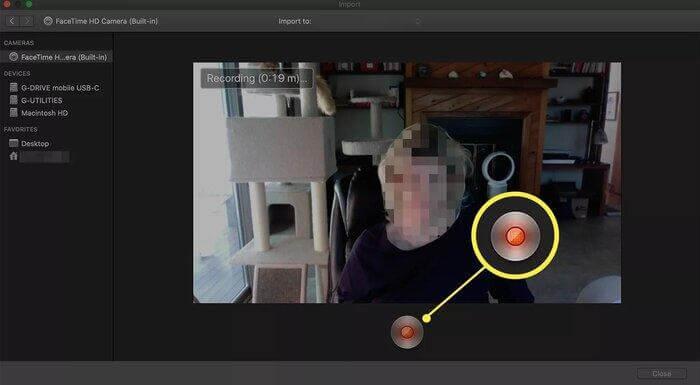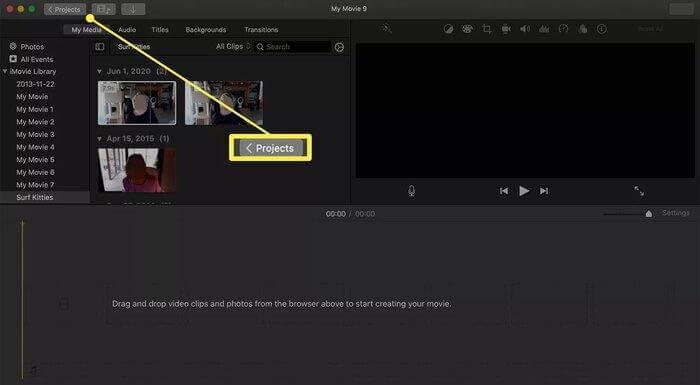Chtěli jste někdy nahrát video na Mac ? Možná pro zachycení zvláštního okamžiku z filmu, záznam hry , online přednášek nebo rychlé video poznámky? Ať už je důvod jakýkoli, v této příručce najdete několik možností, jak snadno zachytit obrazovku v systému macOS pomocí panelu nástrojů Screenshot, přehrávače QuickTime Player, iMovie nebo prostřednictvím speciálního softwaru Screen Video Capturing pro Mac.
Pojďme se tedy bez dalších řečí podívat na to, jak zaznamenat celou obrazovku nebo jen určitou část obrazovky na Macu.
Jak nahrávat video na Macu (2021)
Seznam obsahu
V této příručce probereme ruční i automatické způsoby snímání obrazovky na Macu.
ZPŮSOB 1 = Použijte panel nástrojů Screenshot
Chcete-li začít, postupujte podle níže uvedených kroků:
KROK 1 = Stiskněte dohromady klávesovou zkratku – – SHIFT + COMMAND + 5.
KROK 2 = Jakmile je stisknete, objeví se na obrazovce ovládací prvky pro pořizování snímků obrazovky a nahrávání videa. Budete mít možnost zaznamenat celou obrazovku nebo vybranou část obrazovky.
KROK 3 = Chcete-li zahájit nahrávání na celou obrazovku, klikněte na čtvrtou možnost, jak je znázorněno na snímku obrazovky níže. Jakmile na totéž kliknete, ukazatel se automaticky změní na ikonu Fotoaparát.

KROK 4 = Nyní můžete kliknutím kamkoli na obrazovku spustit nahrávání. Případně můžete stisknout tlačítko Record z okna ovládacích prvků na obrazovce.
KROK 5 = Chcete-li zaznamenat určitou část obrazovky, musíte kliknout na pátou možnost, aby se zahájilo snímání obrazovky. Chcete-li získat jasnější představu, můžete se podívat na snímek obrazovky sdílený níže.

KROK 6 = Chcete-li zachytit určitou část obrazovky Mac, jednoduše tažením vyberte oblast, kterou chcete zaznamenat, a stiskněte tlačítko Záznam v ovládacím okně na obrazovce.
Pro ukončení nahrávání videa na Macu jednoduše stiskněte klávesové zkratky – COMMAND + CONTROL + ESC. Kromě toho můžete najít spoustu možností, jak oříznout, sdílet a uložit výstupní soubor videa.
Možná si budete chtít přečíst: 8 nejlepších nástrojů pro záznam obrazovky notebooku pro zachycení videa a zvuku (2021)
ZPŮSOB 2 = Záznam videa na Mac pomocí QuickTime Player
QuickTime Player je předinstalovaná aplikace, která je součástí vašeho macOS. Jedná se o bezplatnou verzi softwaru QuickTime Video Recording. Začněte podle níže sdílených pokynů:
KROK 1 = Přejděte do okna Mac Dock nebo Finder a otevřete složku Aplikace.
KROK 2 = Najděte a klikněte na QuickTime Player v seznamu nainstalovaných nástrojů na vašem Macu.
KROK 3 = Jakmile spustíte přehrávač QuickTime Player, přejděte na liště nabídek na kartu Soubor . Na obrazovce se objeví rozevírací nabídka s možnostmi, jako je Nový záznam filmu, Nový zvukový záznam, Nový záznam obrazovky a další.
KROK 4 = Můžete vybrat možnost New Movie Recording, abyste umožnili systémové videokameře zachytit vše, co vidí. Alternativně můžete zvolit možnost New Screen Recording, která umožní zachytit celou obrazovku nebo určitou část.
KROK 5 = V závislosti na vašich potřebách si můžete vybrat kteroukoli z možností a klepnutím na ikonu červené tečky spustit nahrávání. Doufejme, že vám pomůže nahrát video na Mac přesně tak, jak chcete.
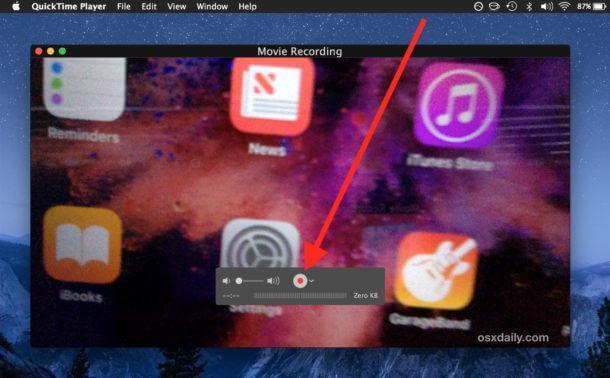
KROK 6 = Jakmile budete hotovi, můžete kliknout na tlačítko Stop pro ukončení nahrávání obrazovky. Chcete-li soubor uložit, jednoduše klikněte na kartu Soubor a vyberte možnost Uložit. Zadejte název a vyberte cíl, kam chcete uložit výstupní soubor.
Výchozí formát souboru nahraného videa bude .mov.
Možná si budete chtít přečíst: Capto Review: Nejlepší aplikace pro nahrávání obrazovky a videa pro Mac
ZPŮSOB 3 = Nahrajte se na Mac pomocí iMovie
Kromě výše uvedených způsobů nahrávání videa na Macu je k dispozici vynikající možnost, pokud se chcete zachytit na počítači Mac. V tomto zástupném řešení se naučíme, jak zaznamenat webovou kameru pomocí iMovie. Nyní musíte přemýšlet o tom, jak může software pro úpravu videa pomoci při snímání obrazovky na Macu. Málokdo ví, že přináší výkonnou funkcionalitu jako záznam z webové kamery. Získáte tak specializovanou platformu pro nahrávání vašich videí, jejich úpravu a následné sdílení se svými přáteli a rodinou prostřednictvím sociálních sítí, jako je Facebook, YouTube, Vimeo atd. Pojďme se tedy bez dalších okolků naučit, jak nahrávat video na Macu pomocí iMovie:
KROK 1 = Stáhněte si aplikaci iMovie do svého Macu, pokud ji ještě nemáte.
KROK 2 = Spusťte nástroj a přejděte na možnost Nový film z rozevírací nabídky Soubor.
KROK 3 = V dalším okně klikněte na možnost FaceTime HD Camera pod záhlavím Camera (v levém panelu).
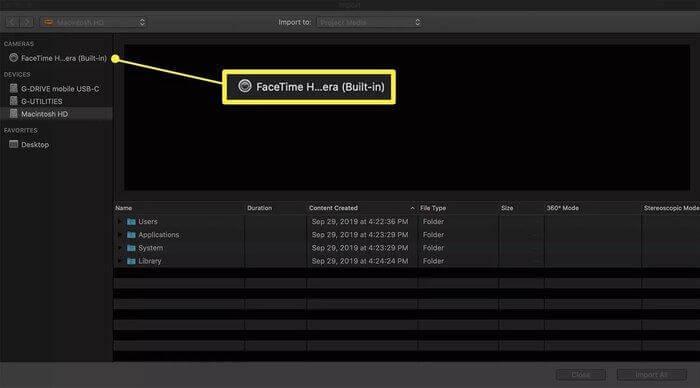
KROK 4 = V tomto okamžiku musíte kliknout na možnost Importovat a vybrat projekt iMovie podle vašich preferencí.
KROK 5 = Nyní stiskněte tlačítko Záznam, které se nachází ve spodní části obrazovky, abyste zahájili snímání obrazovky na Macu pomocí webové kamery.
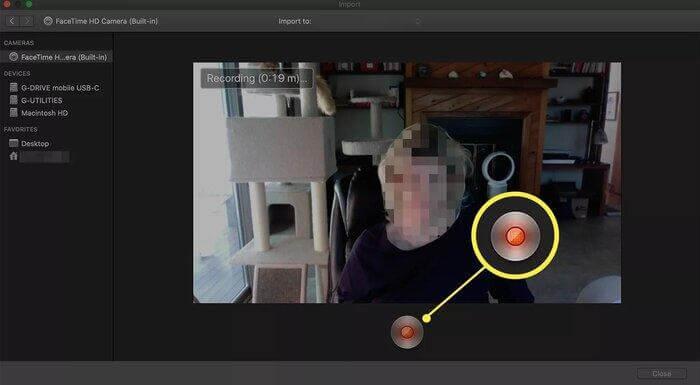
KROK 6 = Jakmile dokončíte nahrávání, můžete stisknout tlačítko Zastavit a exportovat konečný výstupní soubor kliknutím na tlačítko Projekty, jak je znázorněno na obrázku níže.
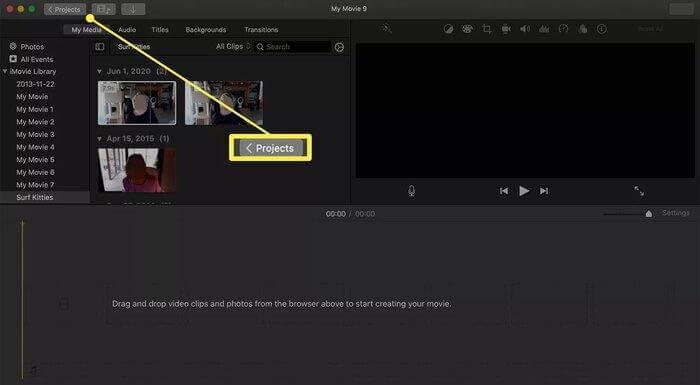
Doufejme, že vám tato metoda pomohla snadno se nafilmovat na Macu pomocí aplikace iMovie!
Možná si budete chtít přečíst:
METODA 4 = Použití profesionálního softwaru pro zachycení videa EaseUS RecExperts
Chcete-li na Macu začít nahrávat videa se zvukem, potřebujete speciální nástroj pro zachytávání obrazovky. Doporučujeme používat EaseUS RecExperts pro Mac, podporuje řadu výkonných funkcí pro bezproblémové nahrávání videa se zvukem. Nezapomeňte , že musíte přepnout zdroj zvuku na jinou možnost a nahrávat zvuk obou interních mikrofonů současně.
Chcete-li nahrát video na Mac, vše, co musíte udělat, je:
KROK 1 = Nainstalujte si na svůj Mac nejnovější verzi EaseUS RecExperts. Chcete-li začít co nejdříve, klikněte na níže uvedené tlačítko.

KROK 2 = Otevřete streamované video, které chcete nahrát, a spusťte aplikaci pro nahrávání obrazovky na vašem Macu.
KROK 3 = Přejděte na kartu Video z hlavního rozhraní a klikněte na modul Obrazovka.
KROK 4 = Přejděte na možnost Vlastní a upravte předvolby nahrávání obrazovky. Ujistěte se, že jste vybrali možnost Systémový zvuk v záhlaví Zdroje zvuku. Jakmile provedete změny, stiskněte tlačítko s červeným kruhem pro zahájení nahrávání obrazovky.
Po dokončení nahrávání dokončete nahrávání klepnutím na možnost Zastavit. Video si můžete dále uložit na svůj Mac pro pozdější zhlédnutí.
To je pro dnešek vše! Toto byl náš komplexní průvodce, jak nahrát video na Mac. V případě, že se potýkáte s nějakými problémy nebo máte nějakou zpětnou vazbu, kterou byste chtěli sdílet, neváhejte je zmínit v sekci komentářů níže. Můžete také napsat řádek na naši oficiální poštu na [email protected]
MUSÍŠ ČÍST: